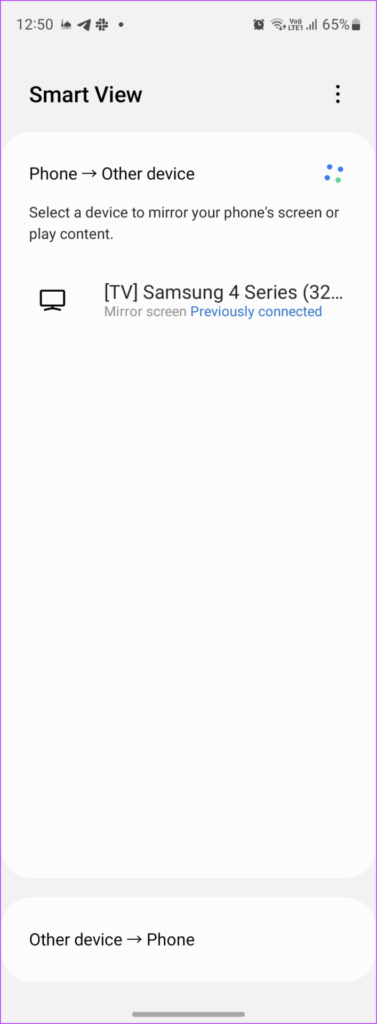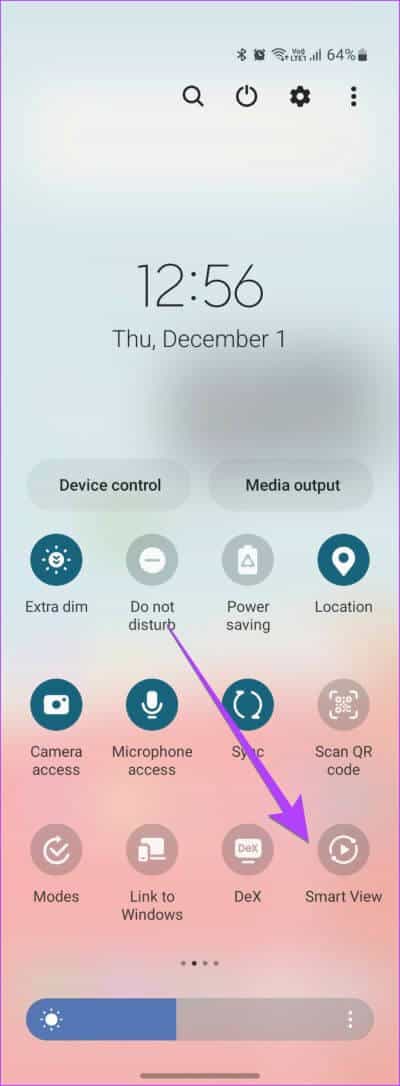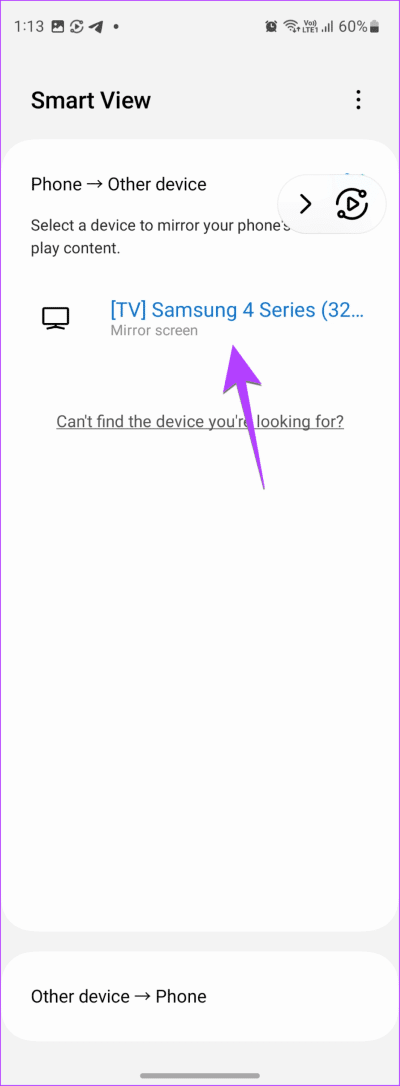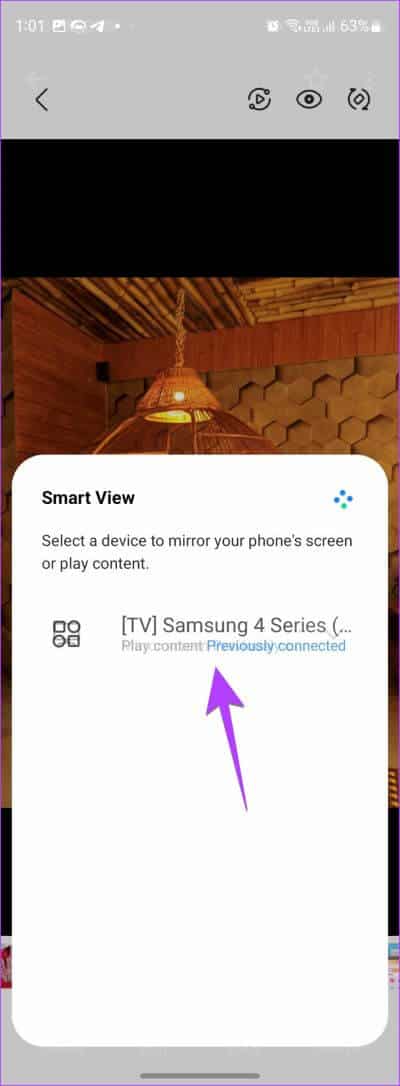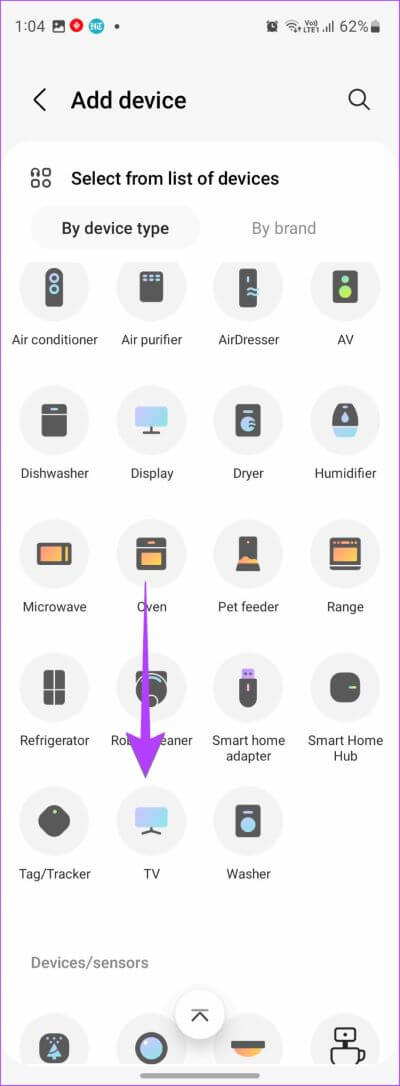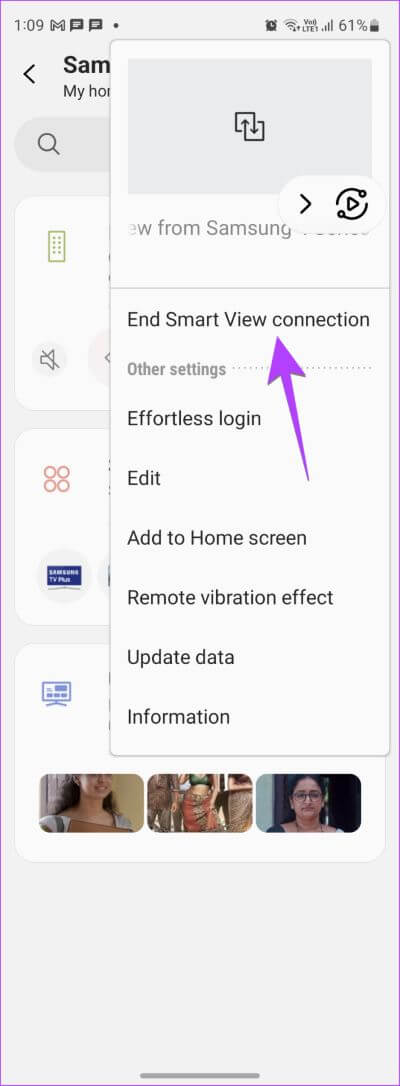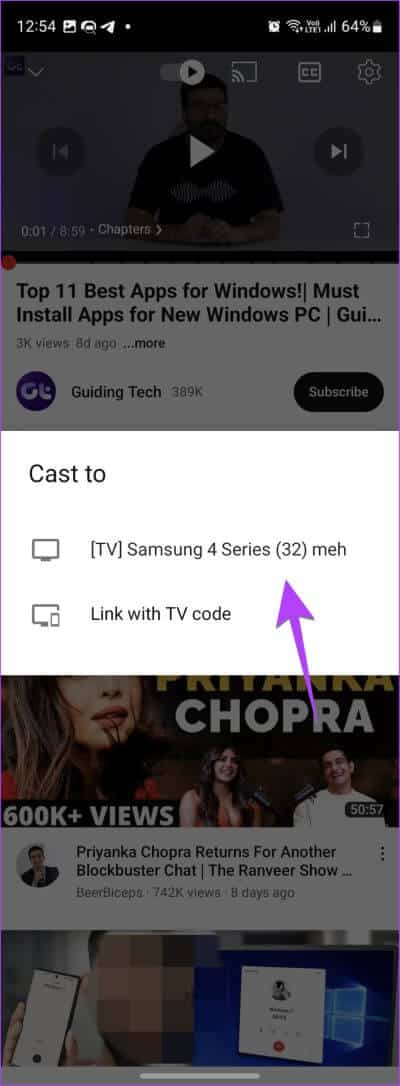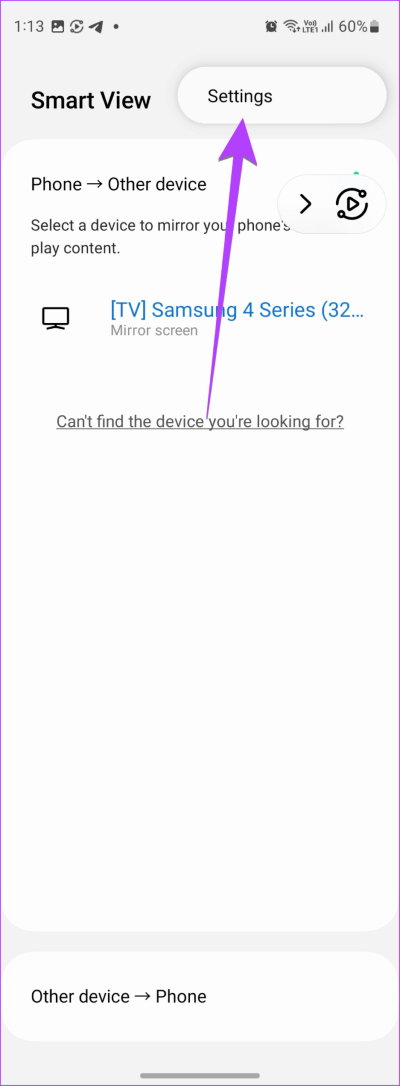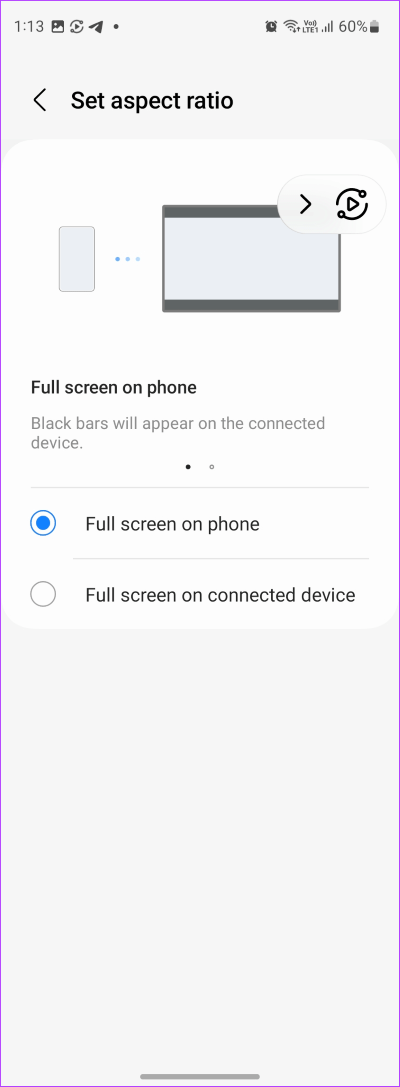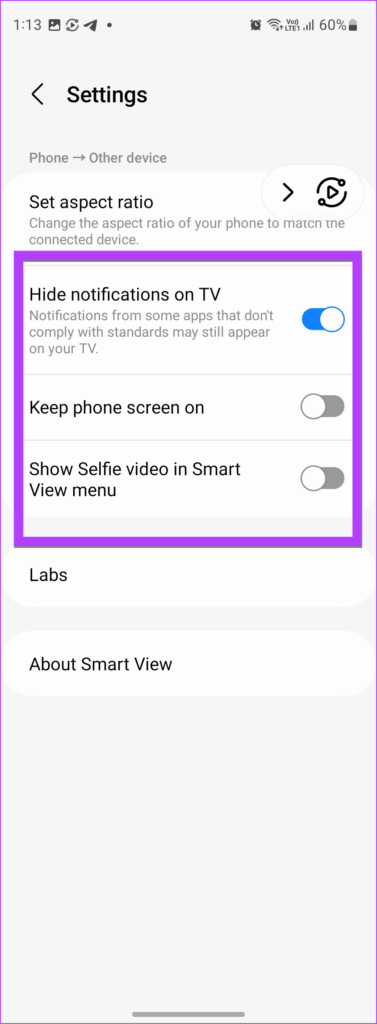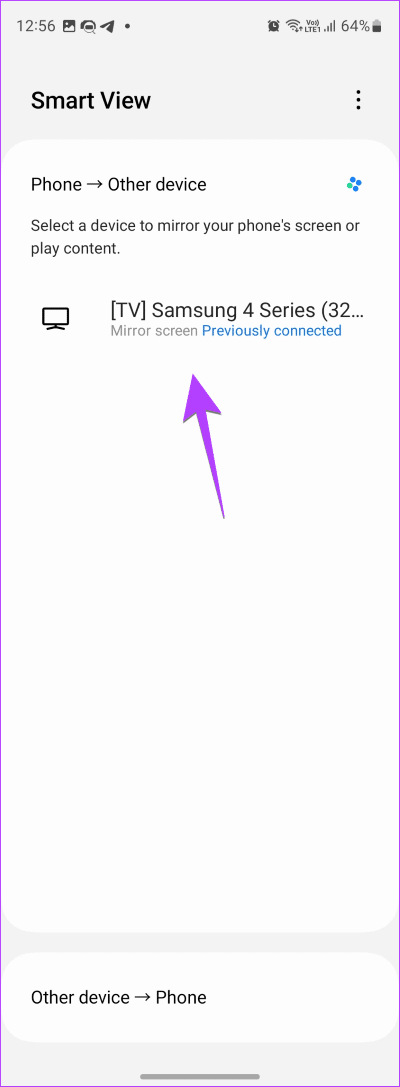Qu'est-ce que Smart View sur Samsung et comment l'utiliser
Vous avez peut-être remarqué l'option Smart View dans le panneau Paramètres rapides de votre téléphone et vous devez vous demander ce qu'est Smart View sur votre téléphone. Eh bien, vous avez atterri au bon endroit. Ce didacticiel explique ce qu'est Samsung Smart View et comment l'utiliser pour se connecter à un téléviseur.
Vous pouvez utiliser Smart View à partir du panneau rapide, de l'application Samsung Gallery ou de l'application SmartThings. Vous pouvez même modifier le rapport d'aspect du contenu sur le téléviseur ou diffuser du téléviseur au téléphone à l'aide de Smart View. Commençons par les bases.
Qu'est-ce que la fonction Smart View sur les téléphones Samsung
Smart View est une fonctionnalité des téléphones Samsung Galaxy qui vous permet d'afficher votre téléphone sur un écran plus grand, tel qu'un téléviseur intelligent, via une connexion sans fil. La mise en miroir du téléphone signifie que tout ce qui est visible sur l'écran de votre téléphone apparaîtra sur le téléviseur. Si vous basculez entre les écrans, ouvrez différentes applications, accédez aux paramètres, etc., tout apparaîtra sur le grand écran.
Cette technologie s'appelle la mise en miroir car elle copie exactement ce qui se trouve sur votre téléphone et l'affiche sur l'écran de votre téléviseur. Plus important encore, Smart View vous permet également de diffuser du contenu à partir de téléviseurs pris en charge sur l'écran de votre téléphone.
Auparavant, c'était Smart View Disponible en tant qu'application séparée Auparavant, vous deviez le télécharger sur votre téléphone portable ou votre PC, mais vous n'avez plus besoin de télécharger Smart View car il est stocké sur votre téléphone Samsung. Vous le trouverez dans le panneau Paramètres rapides ou Paramètres.
Comment fonctionne SMART VIEW ?
Si vous souhaitez connecter votre téléphone à un téléviseur, vous pouvez le faire via Inversez complètement le téléphone ou en utilisant la fonction d'envoi. La fonction de mise en miroir porte différents noms sur différents appareils. L'un des noms communs est le miroir d'écran. Cette fonction de mise en miroir d'écran est connue sous le nom de Smart View Appareils Galaxy et AirPlay sur iPhone.
Pour que Smart View fonctionne, votre téléphone Samsung Galaxy et votre téléviseur doivent être connectés au même réseau Wi-Fi. Smart View fonctionnera avec les téléviseurs intelligents Samsung, mais il prend également en charge les téléviseurs d'autres marques telles que LG, Sony, etc., à condition qu'ils prennent en charge la technologie sans fil Miracast.
D'autre part, la fonction Cast vous permet de diffuser uniquement le contenu d'une application spécifique sur un écran plus grand. Ne reflète pas tout l'écran. Vous pouvez minimiser l'application sur votre téléphone et faire d'autres choses pendant que le contenu est toujours en cours de lecture sur le téléviseur.
La fonction Smart View ou Cast peut être utilisée pour afficher des photos, lire des vidéos à partir d'applications telles que YouTube, Netflix, Samsung Internet, afficher des fichiers, lire des fichiers PPT et faire plus sur un écran plus grand.
COMMENT UTILISER LA FONCTION SMART VIEW SUR LES TÉLÉPHONES SAMSUNG GALAXY
Il existe plusieurs façons de connecter Samsung Smart View à votre téléviseur.
Méthode 1 : Utiliser Smart View pour mettre en miroir le téléphone sur le téléviseur
Étape 1: Assurez-vous que votre téléviseur intelligent et votre téléphone sont connectés Samsung Galaxy ou La tablette est sur le même réseau Wi-Fi.
Étape 2: Sur votre téléphone Samsung Galaxy, faites glisser deux fois vers le bas pour ouvrir le panneau Paramètres rapides. Trouvez la vignette Smart View en glissant vers la gauche sur les vignettes disponibles. Appuyez sur le panneau Smart View pour l'ouvrir. Allez plutôt à Paramètres du téléphone > Appareils connectés > Smart View.
Conseil : Si vous ne trouvez pas le panneau Smart View dans le panneau des paramètres rapides, accédez au dernier écran des paramètres rapides et appuyez sur le bouton (+) ajouter. Faites glisser le panneau Smart View du panneau supérieur vers le panneau inférieur. Apprendre Utilisation du panneau rapide sur les téléphones Samsung Galaxy.
Étape 3: Votre téléphone commencera à rechercher les appareils pris en charge à proximité. Une fois que vous avez trouvé votre téléviseur, cliquez sur le nom du téléviseur. Une fenêtre contextuelle apparaîtra. Cliquez sur démarrer maintenant. Vous devrez peut-être saisir un code PIN ou sélectionner Autoriser sur l'écran du téléviseur.
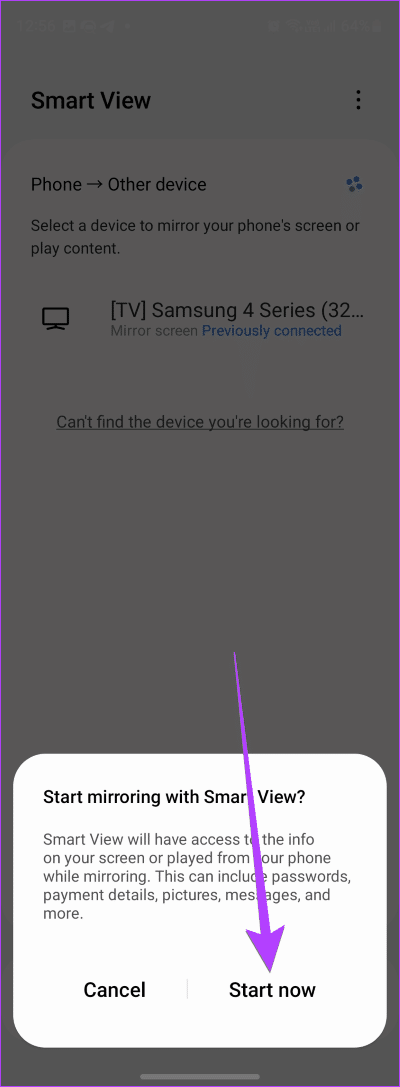
c'est ça. L'écran de votre téléphone sera mis en miroir sur le plus grand écran et vous verrez l'icône Smart View sur le téléphone. Désormais, tout ce que vous ferez sur votre téléphone apparaîtra sur votre téléviseur.
Remarque : Si vous utilisez un appareil de diffusion tel que Fire Stick, Roku, etc., vous devrez peut-être activer la fonction de miroir d'écran dans ses paramètres.
Méthode 2 : diffuser l'écran du téléviseur sur un téléphone Samsung Galaxy
Ouvrez les paramètres du panneau rapide et appuyez sur Smart View. Ensuite, appuyez sur Autres appareils > Téléphone. Sélectionnez votre téléviseur.
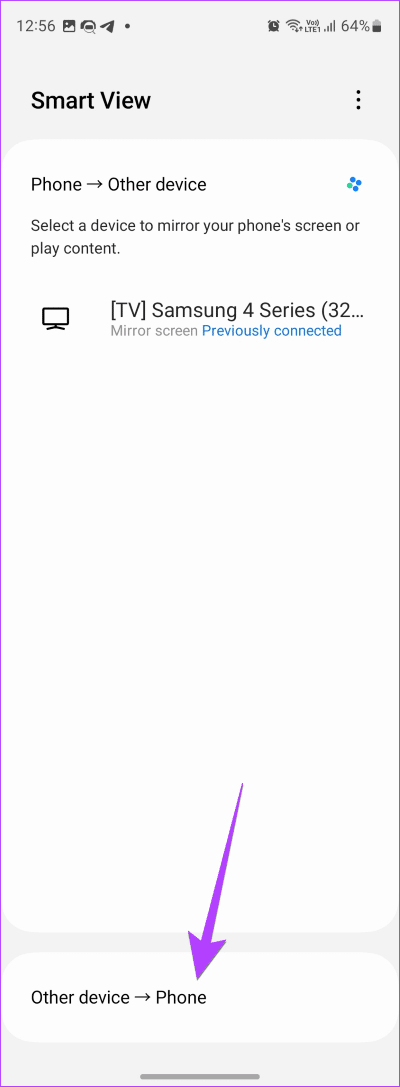
Méthode 3 : afficher des photos sur un téléviseur à l'aide de Smart View
Étape 1: Ouvrez l'application Samsung Gallery sur votre téléphone.
Étape 2: Cliquez sur l'image que vous souhaitez afficher sur le téléviseur.
Étape 3: Une fois l'image ouverte, appuyez sur l'icône Smart View en haut. Appuyez sur votre téléviseur pour vous y connecter.

Vous pouvez parcourir les photos soit avec votre téléphone, soit avec la télécommande du téléviseur.
Astuce : découvrez nos autres astuces Pour utiliser l'application Samsung Gallery comme un pro.
Méthode 4 : Utiliser Smart View avec l'application SmartThings
Samsung a remplacé l'application traditionnelle Smart View par SmartThings. Ce qui est intéressant, c'est que cette application fonctionne comme une télécommande pour votre téléviseur et vous pouvez également l'utiliser pour contrôler d'autres gadgets de maison intelligente. De plus, L'application vous permet également de mettre en miroir votre téléphone sur le téléviseur à l'aide de la fonction intégrée Smart View.
Pour accéder à Smart View et à d'autres fonctionnalités de votre téléviseur à partir de l'application SmartThings, procédez comme suit :
Étape 1: Installer et ouvrir Application SmartThings sur votre téléphone Samsung Galaxy, au cas où il n'aurait pas été installé auparavant.
Remarque : L'application SmartThings peut également être téléchargée sur n'importe quel téléphone Android. iPhone.
Étape 2: Clique sur Onglet Matériel en bas et appuyez sur le bouton (+) Ajouter un périphérique.
Étape 3: Faites défiler vers le bas et appuyez sur TV. Trouvez votre téléviseur et suivez les instructions à l'écran pour ajouter le téléviseur à l'application. Veuillez noter que vous devrez peut-être saisir un code PIN ou choisir d'autoriser sur l'écran du téléviseur. Ne sautez pas ces étapes.
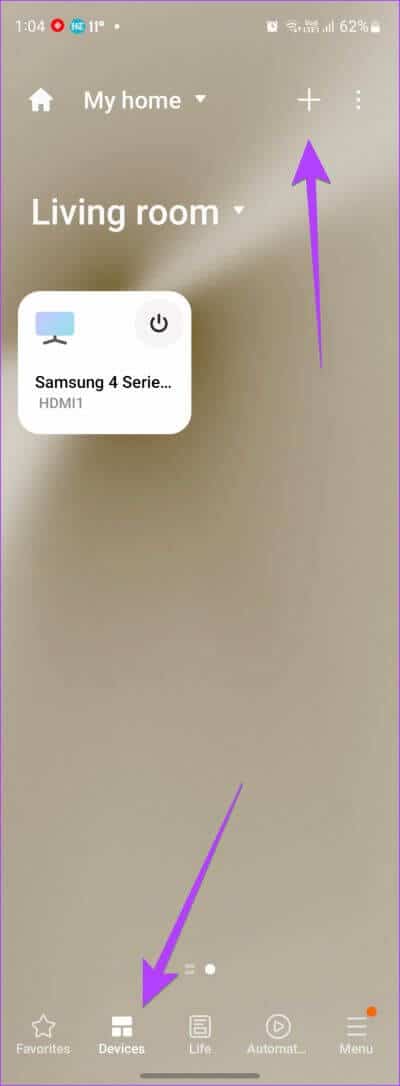
Étape 4: Une fois Ajouter un téléviseur Vous le trouverez dans l'onglet Appareils Application SmartThings. Appuyez sur le téléviseur pour afficher les fonctionnalités disponibles, telles que l'utilisation de la télécommande, l'ouverture d'applications et l'allumage ou l'extinction du téléviseur.
Étape 5: Pour utiliser la fonction Smart View, appuyez sur l'icône à trois points et sélectionnez Mirror Screen (Smart View). Cliquez sur Commencer maintenant dans la fenêtre contextuelle.
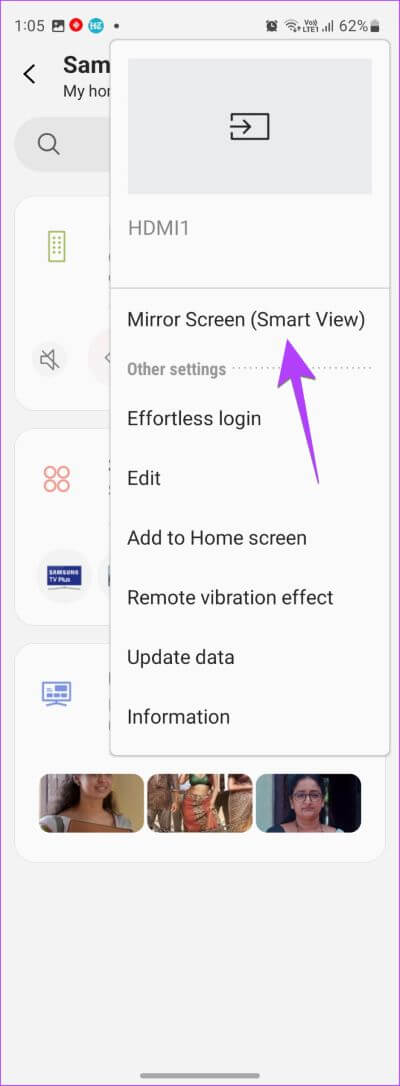
Étape 6: Pour déconnecter Smart View, accédez à votre téléviseur depuis l'application SmartThings et appuyez sur l'icône à trois points. Sélectionnez Mettre fin à la connexion Smart View.
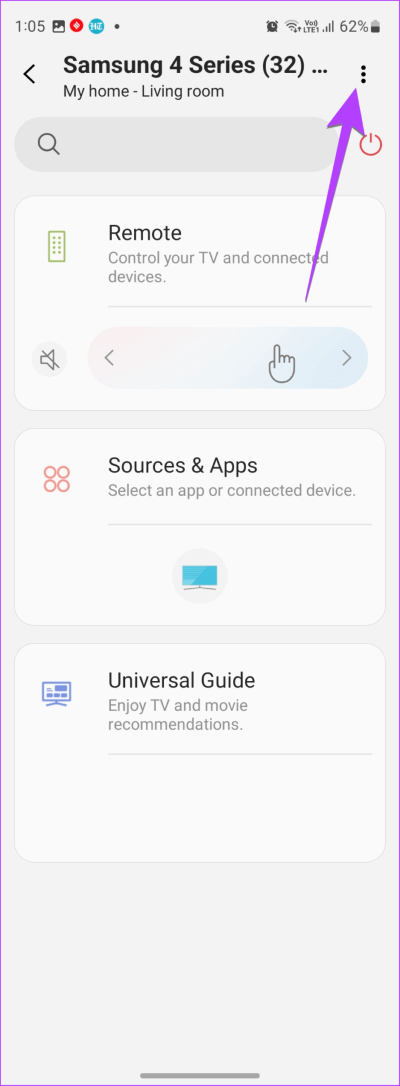
Méthode 5 : diffuser sur le téléviseur à partir d'un téléphone Samsung Galaxy
Pour envoyer le contenu de L'application uniquement sur votre téléviseur, ouvrez l'application L'application souhaitée. Vous verrez l'icône Diffuser. Cliquez dessus, puis sélectionnez le téléviseur auquel vous connecter.
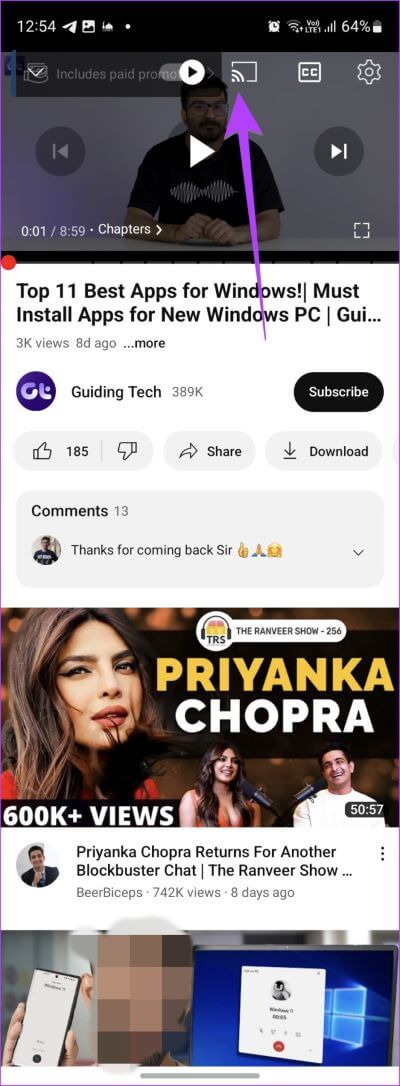
Conseil : Découvrez comment résoudre le problème if Le bouton d'envoi manquait sur YouTube.
Comment modifier le format d'image et les paramètres de notification dans Smart View
Lorsque vous connectez votre téléphone Samsung Galaxy à un téléviseur à l'aide de Smart View, vous pouvez personnaliser des fonctionnalités telles que le rapport d'aspect de l'image sur le téléviseur, la possibilité d'afficher ou de masquer les notifications ou de garder l'écran du téléphone allumé.
Étape 1: Connectez votre téléphone Samsung Galaxy au téléviseur à l'aide de Fonction d'affichage intelligent. Après cela, appuyez longuement sur Boîte Smart View dans le panneau rapide pour ouvrir ses paramètres.
Étape 2: Clique sur Icône en trois points sur l'écran Smart View et sélectionnez Paramètres De la liste.
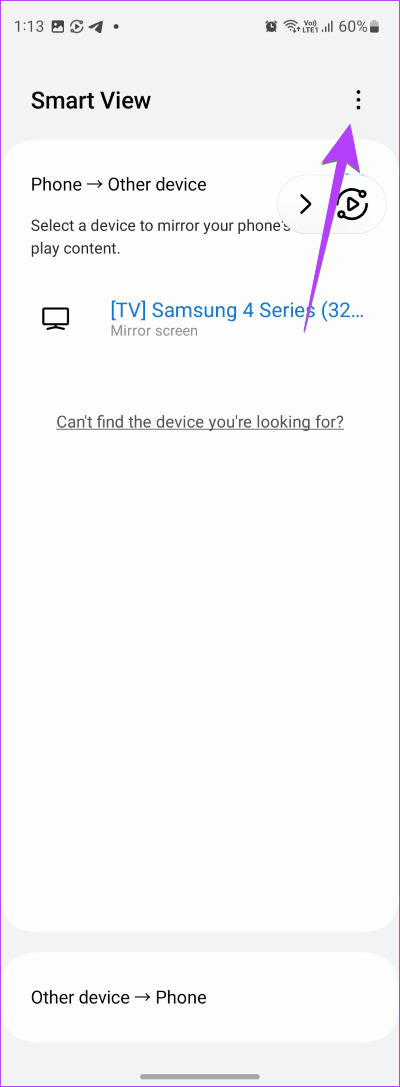
Étape 3: Appuyez sur Définir le format d'image Hauteur et choisissez Plein écran sur les appareils connectés. Cela conduira à Augmentez la taille de l'image sur le téléviseur.
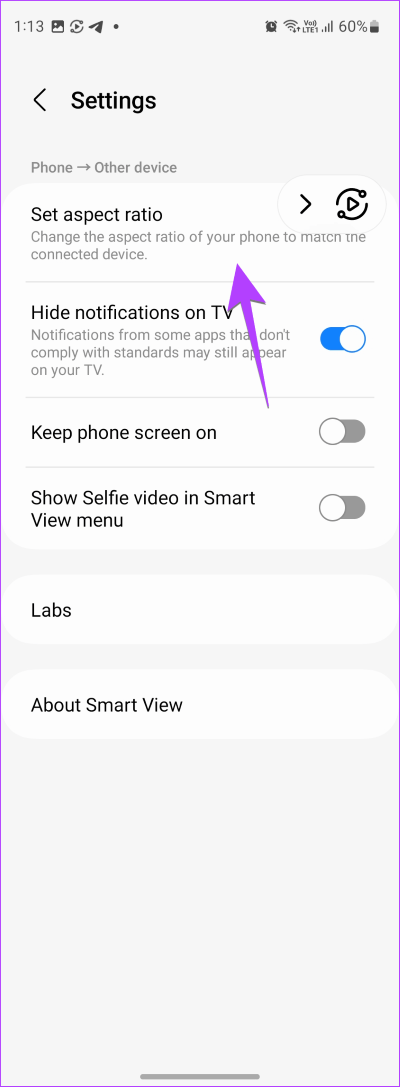
Conseil : Vous pouvez également appuyer sur l'icône d'affichage intelligent flottant à l'écran et appuyer sur Changer le format d'image. Choisissez la taille désirée.
Étape 4: De même, utilisez Basculer les commutateurs pour masquer les notifications à la télévision ou gardez l'écran de votre téléphone allumé.
Comment déconnecter l'affichage intelligent de la télévision
Pour déconnecter Smart View de votre téléviseur, appuyez sur l'icône Smart View sur l'écran de votre téléphone et appuyez sur le bouton de déconnexion. Veuillez noter que cette icône est une icône flottante, vous pouvez donc la déplacer n'importe où sur l'écran.
Vous pouvez également aller à Paramètres du téléphone > Appareils connectés > Smart View. Ensuite, cliquez sur votre téléviseur pour le débrancher.
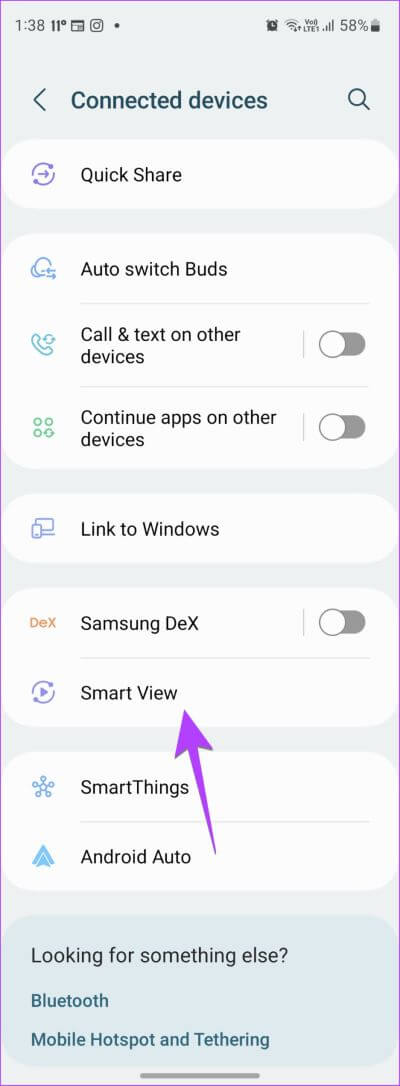
Astuce : Appuyez sur le panneau Smart View dans le panneau Paramètres rapides pour le désactiver.
Questions et réponses sur Samsung SMART VIEW
1. Comment réparer Smart View qui ne fonctionne pas sur les téléphones Samsung Galaxy ?
Si Smart View ne fonctionne pas , commencez par redémarrer le téléphone et le téléviseur. Assurez-vous également qu'ils sont connectés au même réseau Wi-Fi. Vous devriez également essayer de reconnecter les appareils. Cependant, cette fois, assurez-vous que Autoriser est sélectionné dans la fenêtre contextuelle qui apparaît sur votre téléviseur.
2. Comment diffuser sur Samsung TV depuis n'importe quel téléphone Android ?
Ouvrez le panneau des paramètres rapides sur votre téléphone Android et appuyez sur l'icône Cast ou screencast. Sélectionnez votre téléviseur Samsung auquel vous connecter. Vous pouvez également ouvrir l'application Media et appuyer sur l'icône Cast pour la diffuser sur votre téléviseur Samsung.
Envoyez votre SAMSUNG GALAXY à d'autres appareils
J'espère que vous avez compris le sens et le fonctionnement de Samsung Smart View. Découvrez également comment Mettez en miroir votre téléphone sur un ordinateur Windows 11 ou appareil Chromecast.